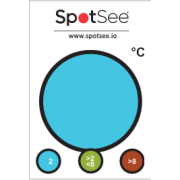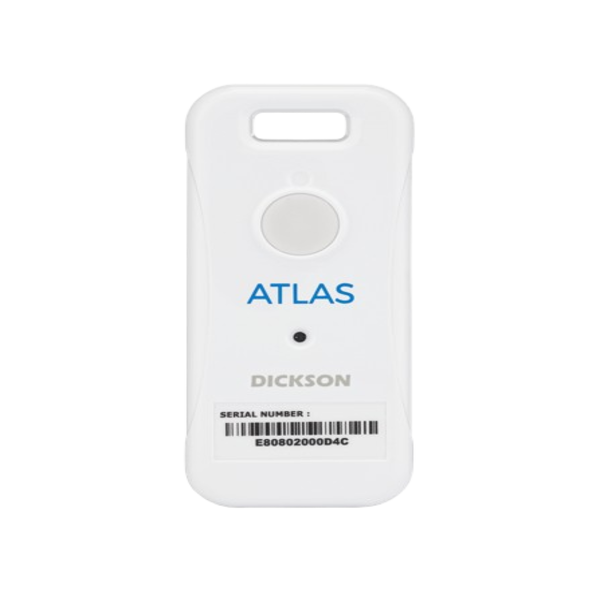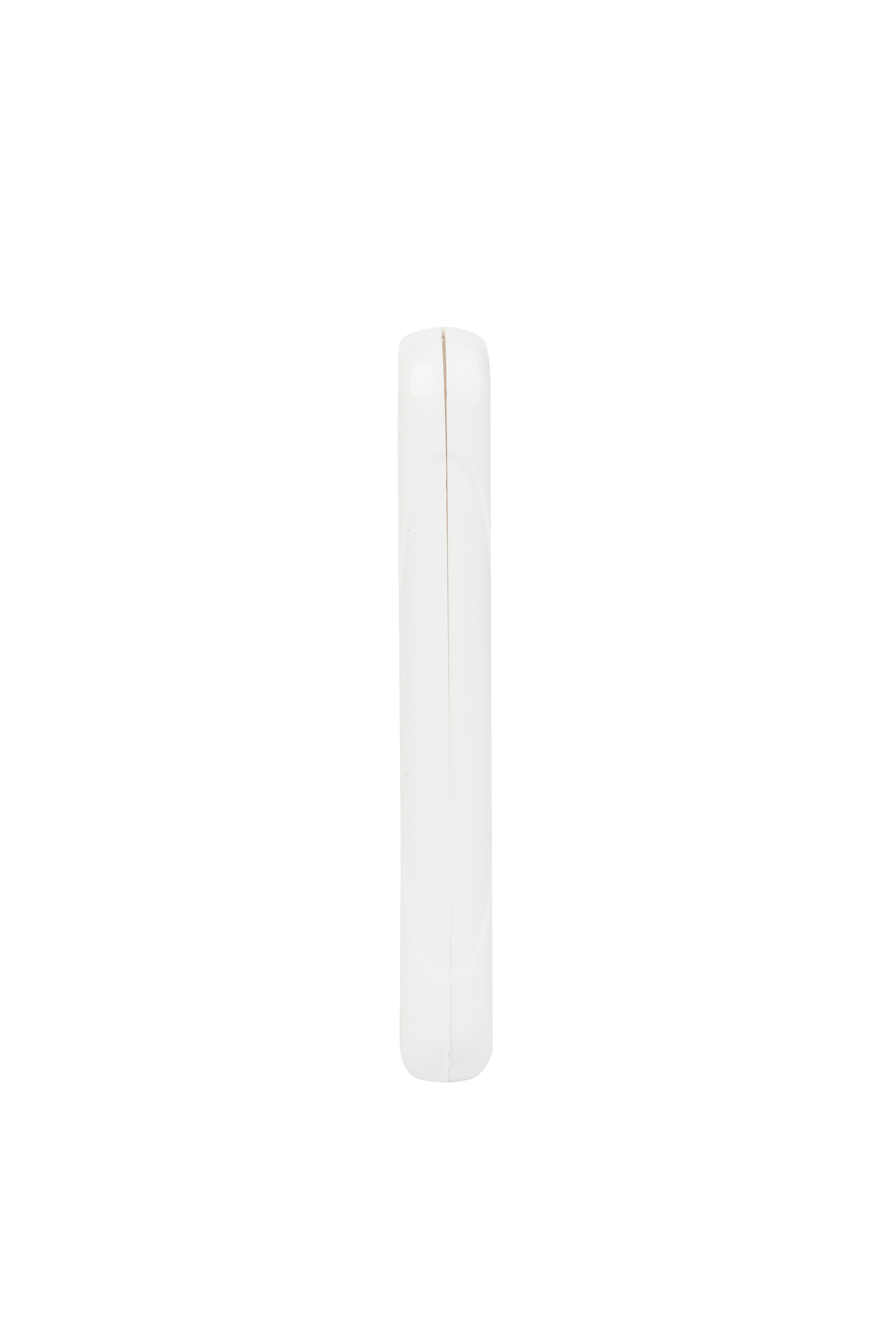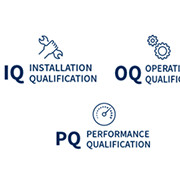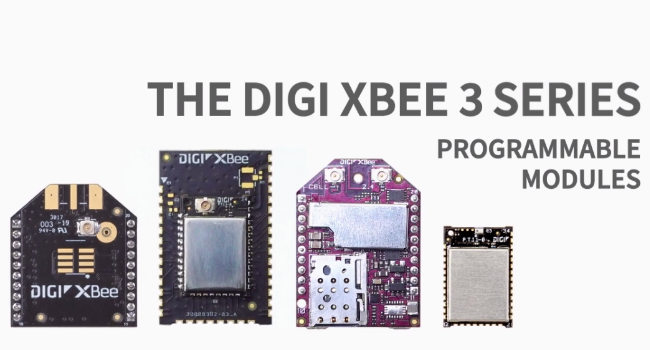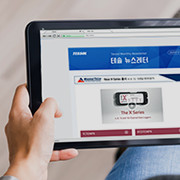MadgeTech USB 드라이버 설치 추가 안내
페이지 정보
작성자 테솔
조회 3,492회
작성일 21-09-10 09:19
본문
'MadgeTech 4'와 관련하여 기존에 공유했던 드라이버 설치 방법이 계속해서 실패할 시 해결 방안을 안내 드립니다.
- 1. 인터페이스와 연결된 USB 케이블이 컴퓨터와 분리되어 있는지 확인합니다.
- 2. 윈도우 키 + R을 동시에 누르면 실행 대화상자가 나타납니다.
일부 Windows버전에서는, 시작 버튼을 클릭한 다음 실행 대화상자를 열 수도 있습니다. - 3. devmgmt.msc를 입력한 다음, OK를 클릭합니다.
- 4. 장치 관리자가 실행됩니다.
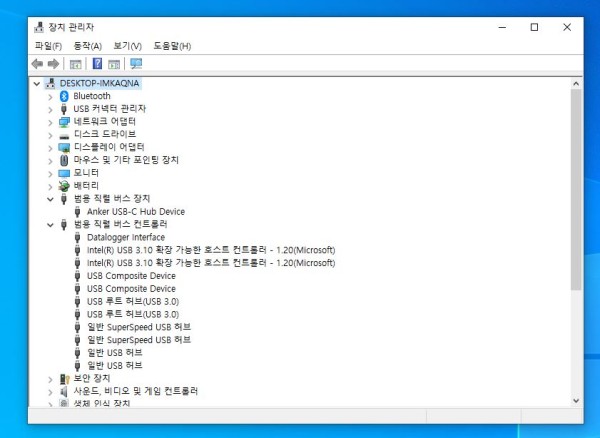
- 5. 인터페이스와 연결된 USB 케이블을 컴퓨터에 연결합니다.
- 6. 장치 관리자 내 범용직렬버스(USB) 컨트롤러 섹션을 확장합니다. 데이터로거 인터페이스라는 항목이 나와있다면, 드라이버가
성공적으로 설치된 것입니다.
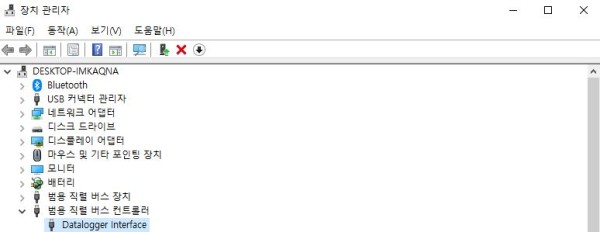
------------------------------------------------------------------------------------------------------------------------
데이터로거 인터페이스 항목이 보이지 않을시에는 - 1. https://www.tessol.com/download/84 에서 제공한 'USB Driver'를 다운로드 한 후 압축 풀기를 합니다.
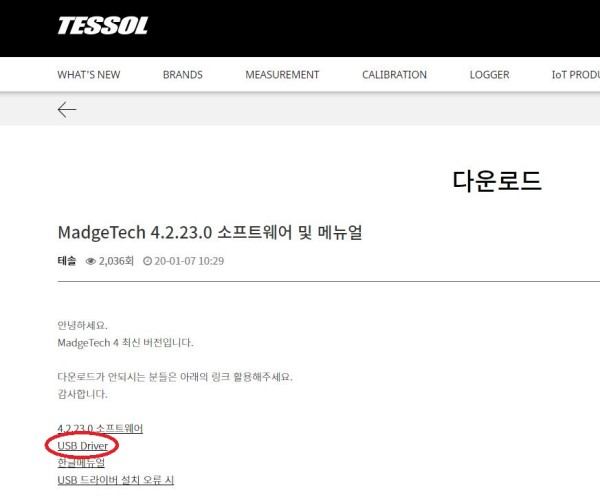
- 2. 장치 관리자 범용직렬버스(USB) 컨트롤러 섹션 내 노란색 느낌표("!")가
있는 항목을 찾습니다.
('기타 장치'에 표시될 수도 있습니다)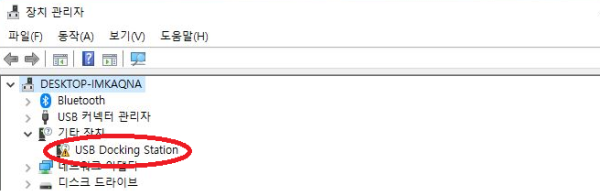
- 3. 그 항목에서 오른쪽 마우스 버튼을 클릭한 다음, 드라이버 소프트웨어 업데이트를 클릭합니다. 이
메뉴의 명칭은 드라이버 업데이트일 수도 있습니다.
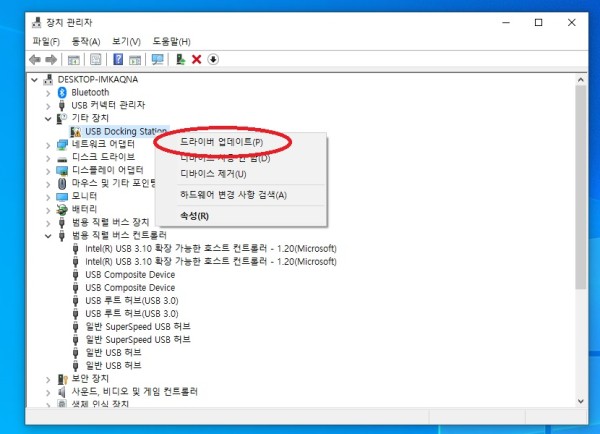
- 4. 나타나는 드라이버 설치 마법사에서, 수동 드라이버 설치를 선택하고 드라이버 설치 폴더를 검색 위치로 선택합니다.
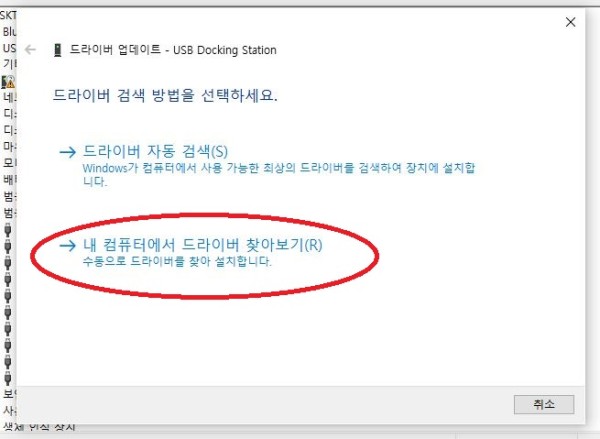
- 5. 검색 위치에 압축 풀기 한 폴더를 선택 합니다. (이 폴더의 명칭은 ‘USB_Drivers_run_bat’ 입니다.)
('하위 폴더 포함' 박스를 체크합니다)
- 6. 마법사를 계속 진행합니다. 마법사가 완료되면, 드라이버가 성공적으로 설치된 것입니다.
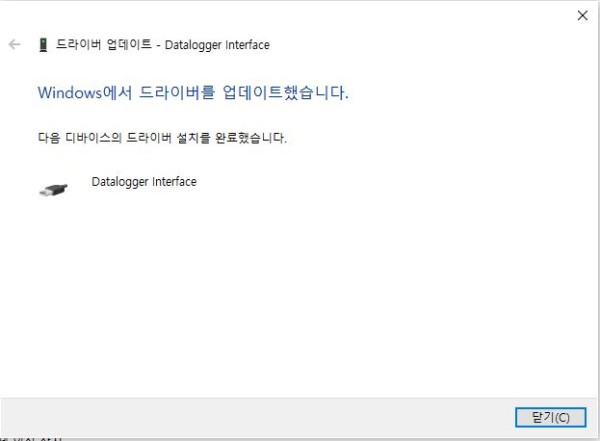
- 이전글MadgeTech RFCO2RHTemp2000A 'CO2 제로 리셋' 안내 21.11.02
- 다음글구형소프트웨어)) MadgeTech 2.07.1 21.05.04